什么是松弛通道分析?
已发表: 2022-12-15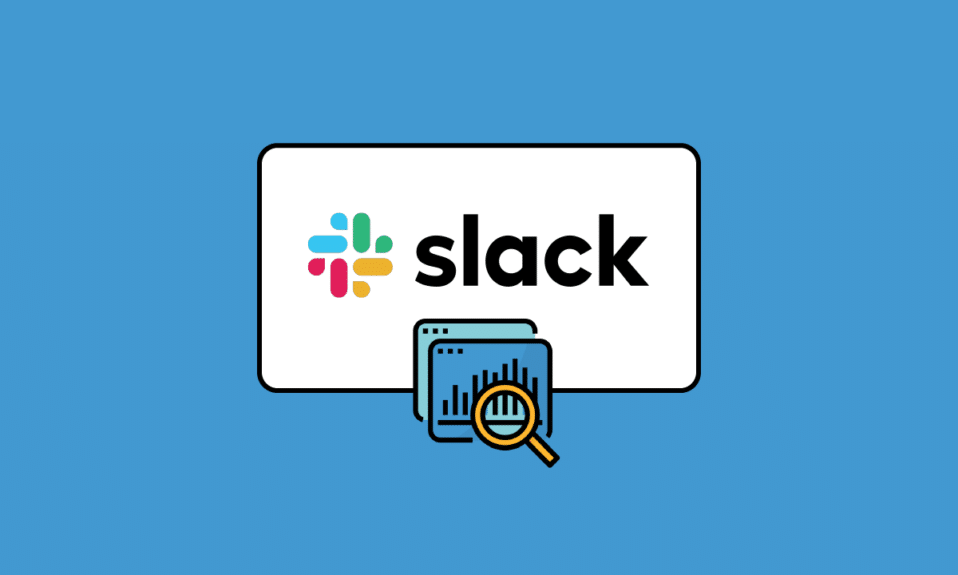
您需要知道的第一件事是 Slack 到底是什么。 好吧,Slack 是一款用于商业的消息传递应用程序,通常由组织使用。 它将工作场所的人们联系起来以获得他们需要的信息,而 Slack 改变了组织的沟通方式。 Slack 有称为通道的专用空间,当工作在这些通道中组织时,可以更轻松地从这些通道访问信息,并且还有助于以有纪律的方式在组织内共享信息。 因此,如果您是 Slack 的新手并且想了解更多有关其功能的信息,例如 Slack 渠道分析或什么是 Slack 分析仪表板及其用途,那么您来对地方了。 本指南将帮助您了解 Slack。
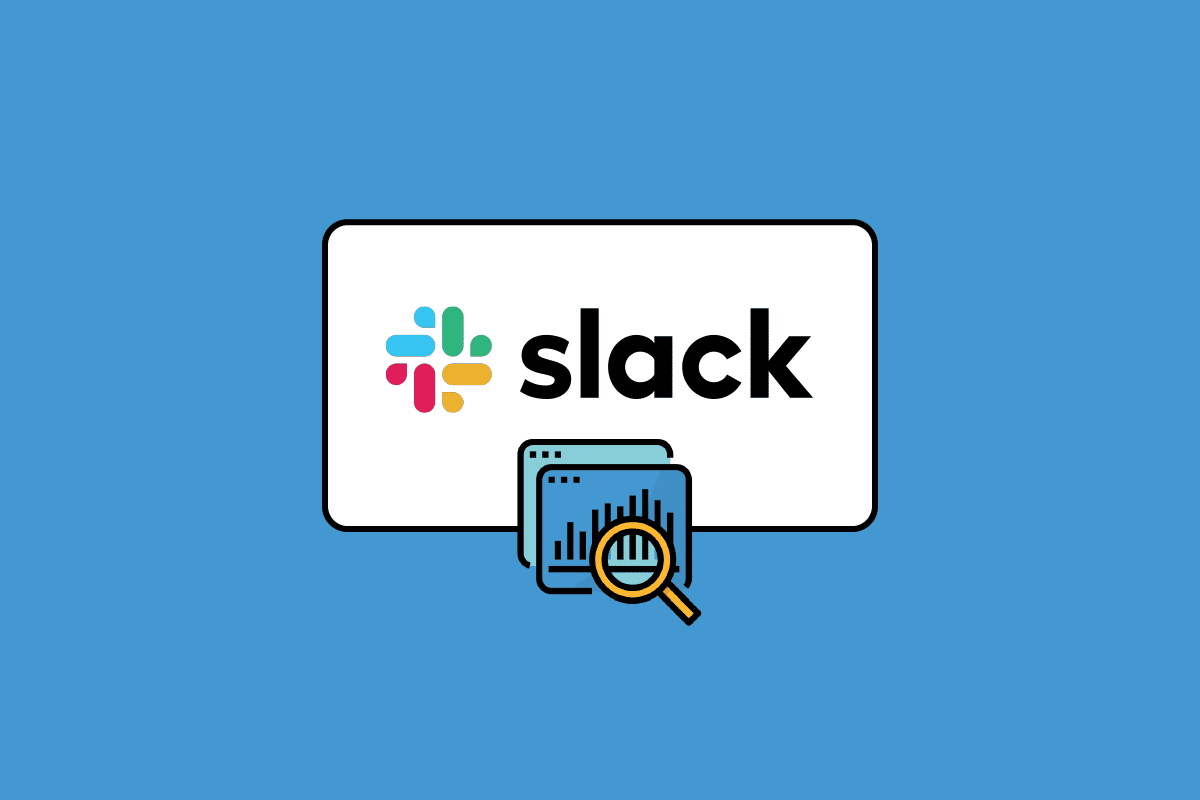
内容
- 什么是松弛通道分析?
- 什么是 Slack 分析仪表板?
- 什么是 Slack 私人渠道分析?
- 如何查看 Channel Analytics Slack?
什么是松弛通道分析?
您现在知道 Slack 是一个消息传递应用程序,但您可能想知道什么是 Slack 渠道分析。 因此,让我们不要浪费更多时间,直接进入 Slack 及其渠道分析及其用途。 Slack 应用程序可在 Windows、MacOS、Android 和 iOS 等平台上使用。
分析是一种系统分析,它使用各种信息来确定数据中的模式及其含义。 Slack 有一个分析工具,可以帮助您了解组织的见解。 共有三个分析部分,它们是:
- 概述部分包括对用户在 Slack 服务器上花费的时间的分析、基于所选数据范围发送的消息数量、安装的应用程序数量以及使用的文件存储量。 活跃会员部分会告诉您用户何时激活了他们的帐户。 此窗口可帮助您查看所有基本分析,您可以检查文件存储容量是否已用完,以便在需要时升级您的订阅。
- 频道部分显示您在服务器上创建的每个频道的分析。 在此部分中,您可以识别任何未使用的频道并将其删除。 您可以查看频道的总成员数、最后活跃日期以及频道的创建时间。 有了这些信息,您就会知道哪个频道正在积极运作并且拥有大量会员。 根据所有数据,您可以删除或修改频道。
- 成员部分提供了添加到 Slack 的用户列表。 在这里,您不能在此部分编辑、删除或添加用户帐户。 此分析工具仅用于查看有权访问您的服务器的用户数量。
因此,这些是您将在 Slack 渠道分析工具上获得的功能和选项,这对于正确了解您的组织非常有用。
什么是 Slack 分析仪表板?
Slack 分析仪表板提供有关您的组织如何使用 Slack 的信息和见解。 在 Slack 分析仪表板中,您会发现三种类型的分析:工作区概览、渠道分析和成员分析。 上一节已经讨论了所有这些分析工具部分及其基本用途。 Slack 分析仪表板有助于监控和分析组织关键领域的数据。
工作区所有者可以将用户对分析仪表板的访问权限限制为仅所有者和管理员。 您可以使用的分析和见解将取决于您的订阅计划。 由于您可以使用三种订阅计划,它们是免费计划、 Pro 和 Business+计划以及Enterprise Grid计划。 您将使用 Slack 分析仪表板获取有关您工作区中每个公共频道的所有信息、基本指标、有关成员数量的见解等,具体取决于您的订阅。
另请阅读:如何解码 iPhone 分析数据
什么是 Slack 私人渠道分析?
就像有提供各种功能和见解的订阅计划一样。 有一个名为频道管理工具的工具可帮助管理频道权限,但此功能仅适用于订阅了 Pro 和 Business+ 以及 Enterprise Grid 等计划的付费用户。
Slack 私人频道分析是组织所有者通过使用频道管理工具可以将每个频道的可访问性管理为公共或私人的地方。 因此,如果频道是私有的,任何普通用户都无法访问频道的见解和分析。 要设置频道管理权限,您可以按照以下步骤操作:
1. 打开Slack应用程序。
2. 单击屏幕左上角的组织名称。
3. 从菜单中选择设置和组织,然后单击组织设置。

4. 单击左侧边栏中的设置。
5. 选择频道管理。
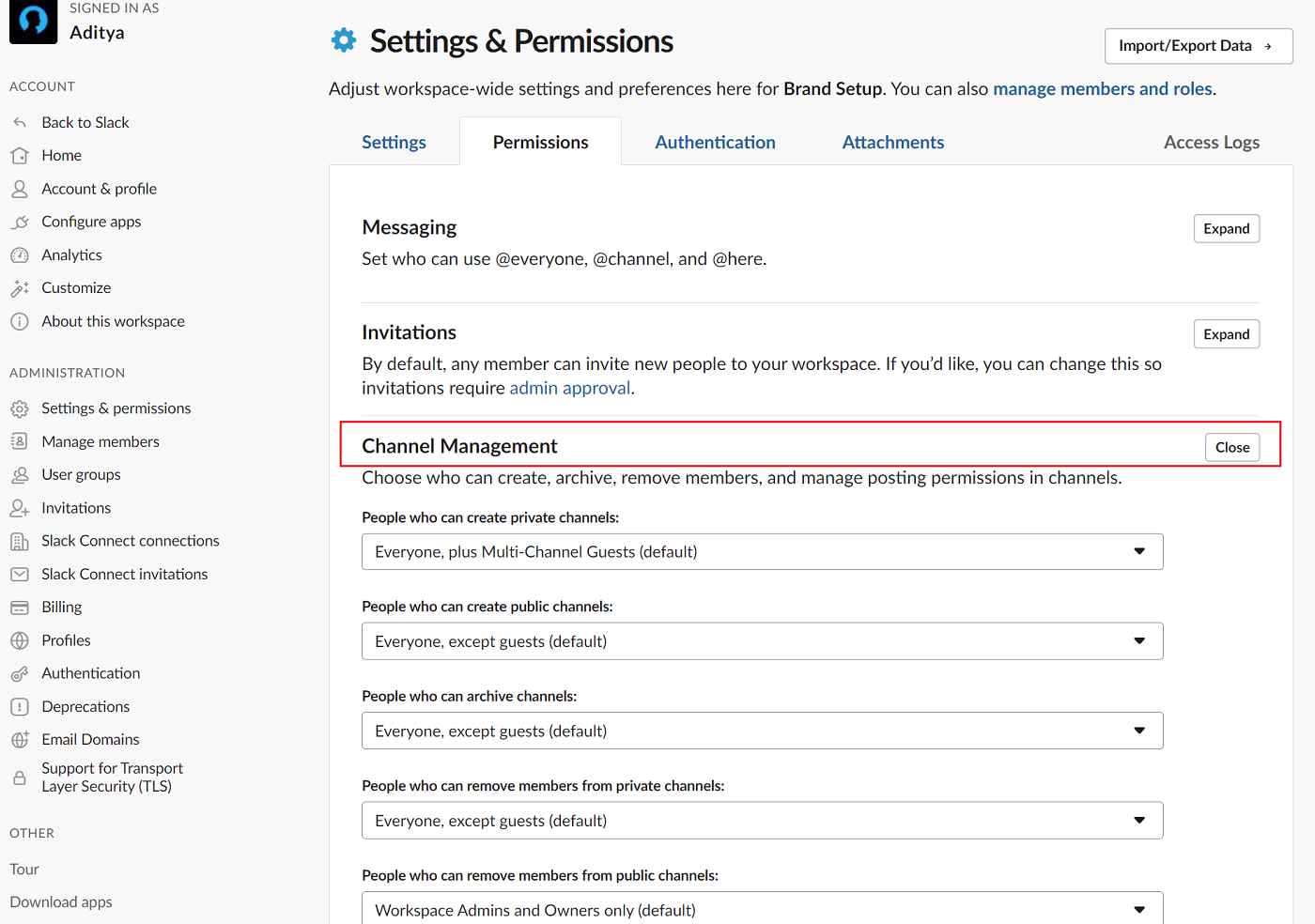
6. 单击频道旁边的编辑以管理其权限。
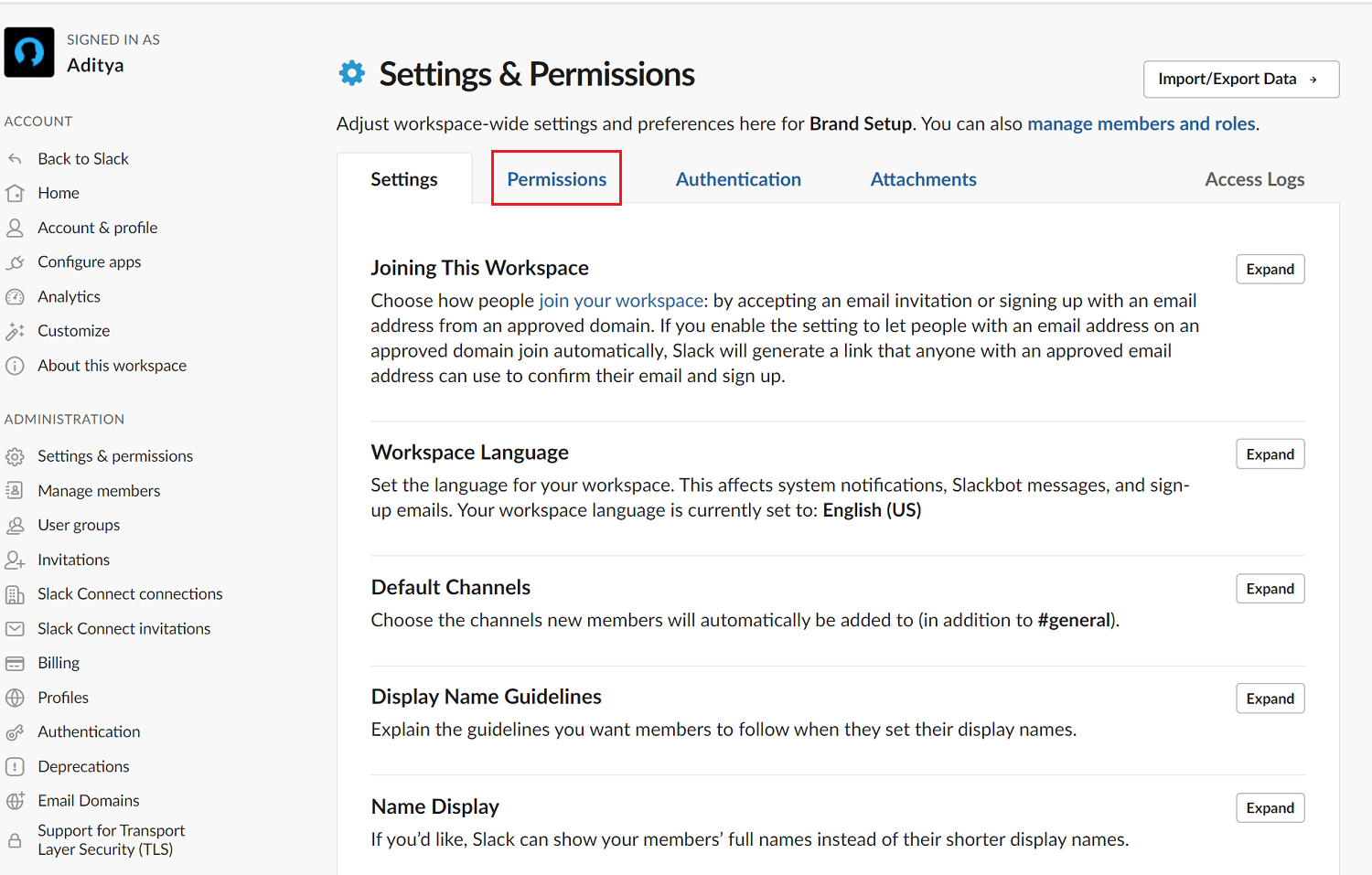
7. 选择您的偏好并选择保存设置。
如何查看 Channel Analytics Slack?
Slack Channel Analytics Dashboard 提供三组分析、组织概览、渠道分析和成员分析。 频道分析提供对服务器中每个公共和私人频道的洞察,而某些频道的可访问性可以由工作区所有者限制为特定用户。 所有渠道都将包括一些基本分析。 查看渠道分析Slack,步骤如下:
1. 单击左上角的组织名称。
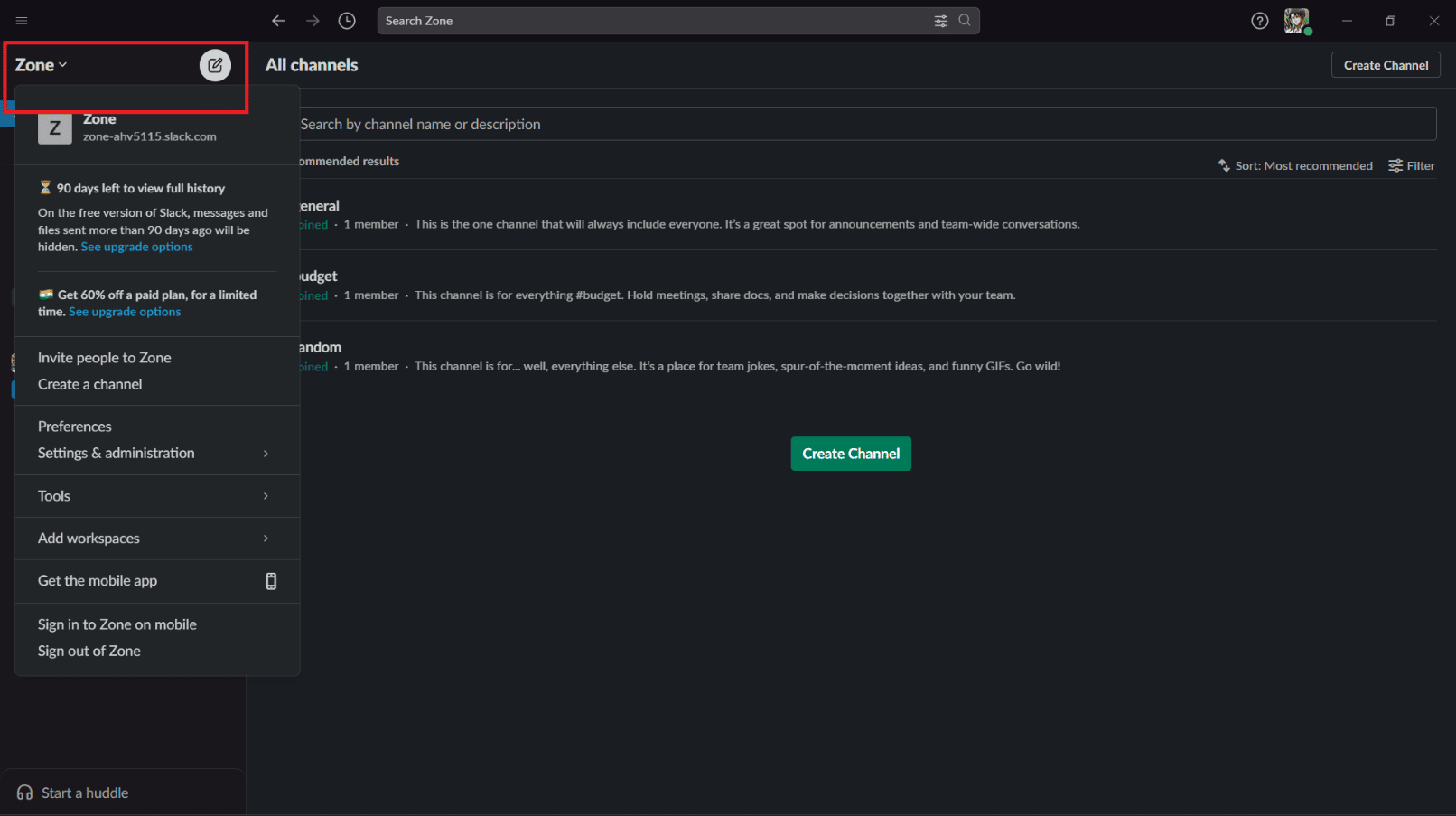
2. 单击工具,然后选择分析。
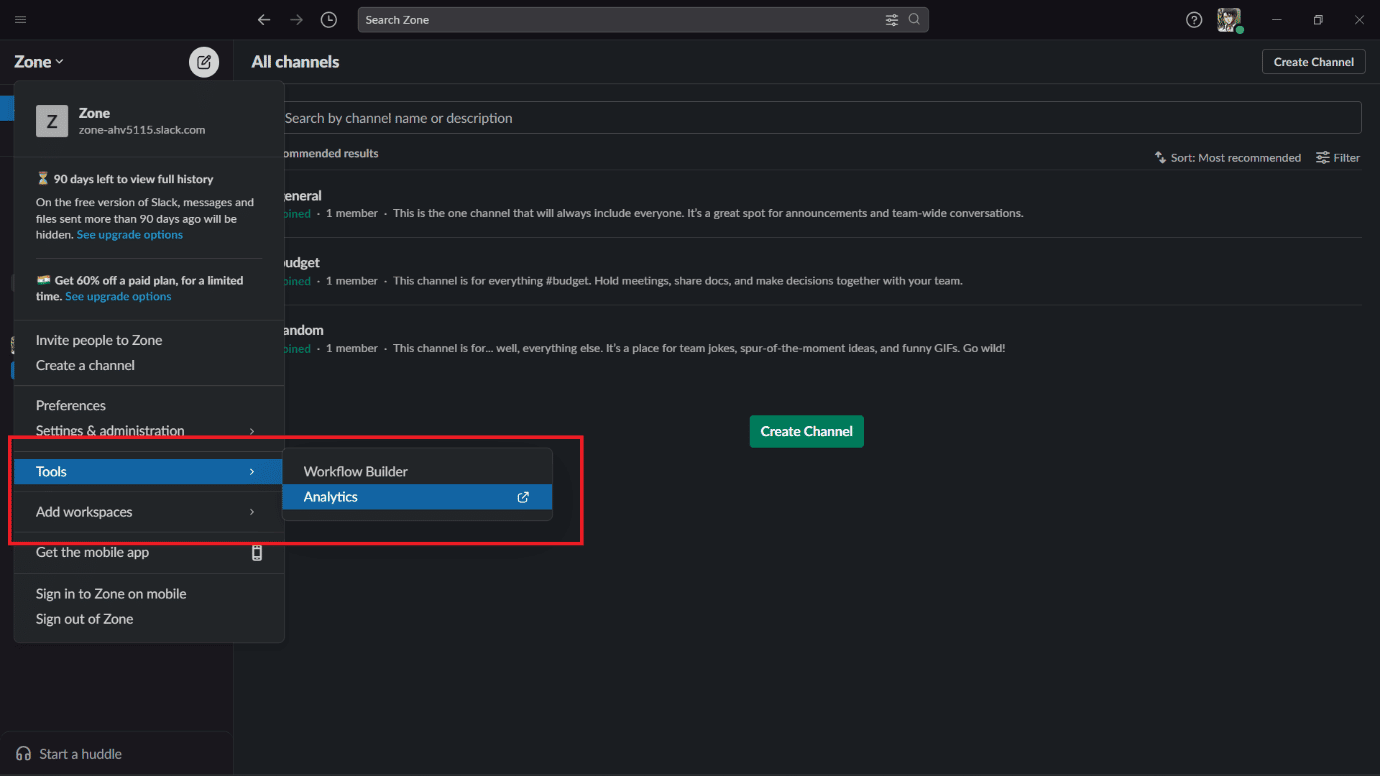
3.分析页面将打开,其中包含三个分析。
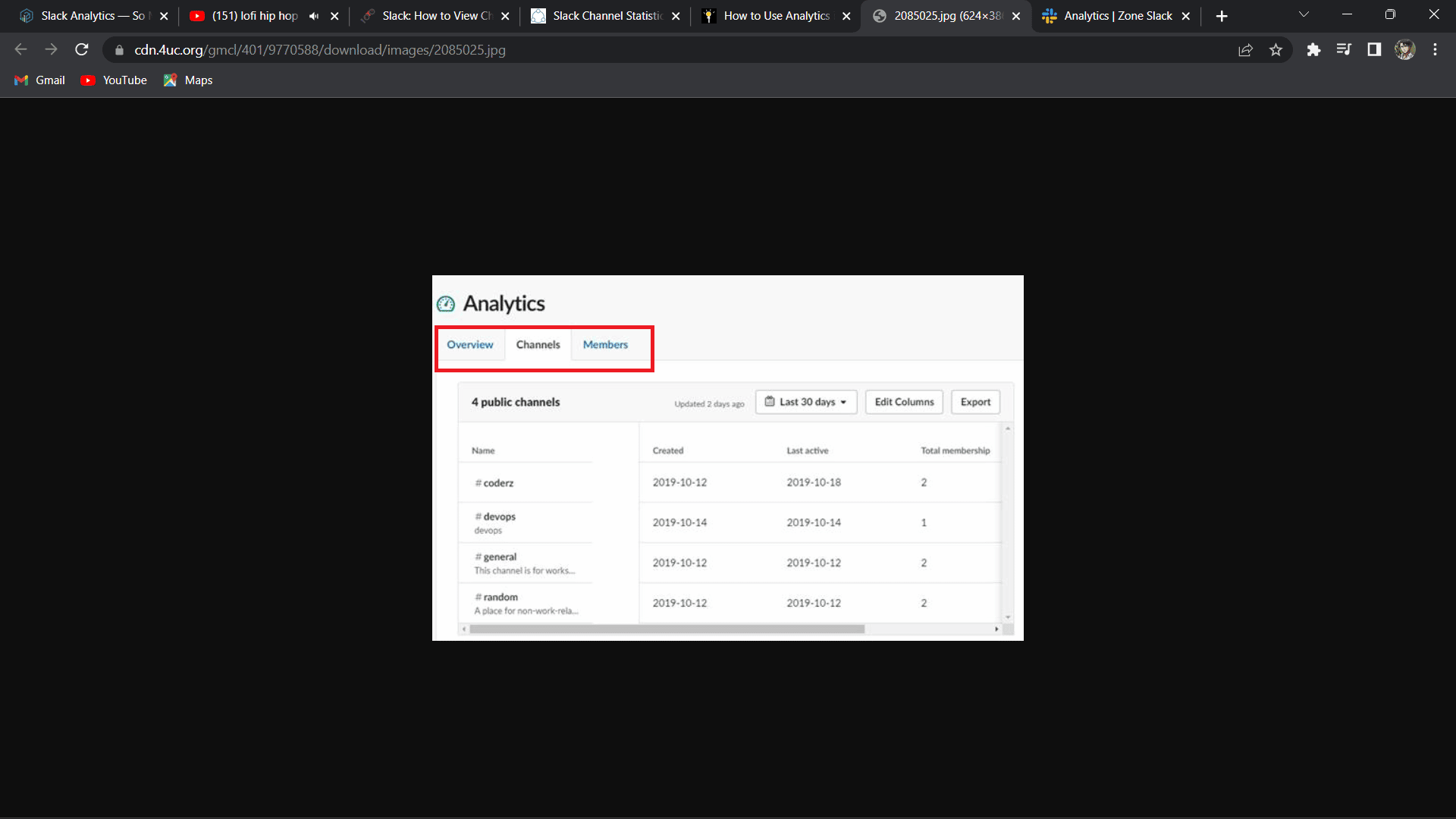
切换到频道选项卡以查看频道分析。 您将能够查看频道的创建时间、频道上次活动的日期、发布的消息总数以及频道中的成员总数。
常见问题 (FAQ)
Q1。 你能看到谁看过 Slack 频道吗?
答。 查看消息活动,组织所有者、管理员以及具有权限的成员可以看到有多少人在 Slack 中发送了消息。
Q2。 如何查看 Slack 中的用户活动?
答。 查看所有用户活动并管理他们的登录会话
1. 单击工作区名称。
2. 选择设置和管理。
3. 选择工作区设置。
4. 单击右侧的访问日志。
3、什么是频道?
答。 Slack 将消息和对话组织到称为频道的专用空间中。 根据其可访问性,有两种类型的渠道,公共渠道和私人渠道。 渠道有助于为工作带来秩序和清晰度,团队或人员可以在其中分享想法和信息。
4. 如何设置您的 Slack 状态和可用性?
答。 要设置您的 Slack 状态:
1. 在您的桌面上,单击右上角的个人资料图片。
2. 单击更新您的状态字段。
3. 输入状态并选择表情符号或选择建议的状态选项。
4. 单击之后清除以选择何时清除您的状态。 如果您愿意,请勾选暂停通知旁边的框以关闭通知,直到您的状态清除。
5. 点击保存。
推荐:
- 如何修复 Gmail 签名图片不显示的问题
- Duolingo 是什么以及 Duolingo 是如何工作的? 技巧和窍门
- 如何在 Slack 中发送 GIF
- 如何安装和使用适用于 Outlook 的 Teams 插件
我们希望本文档可以指导您了解什么是 Slack Channel Analytics。 如果您有任何疑问或建议,请随时将其放在下面的评论部分。
